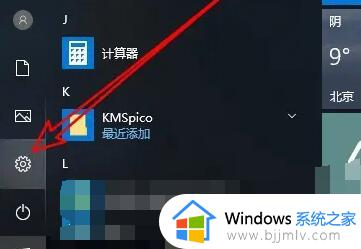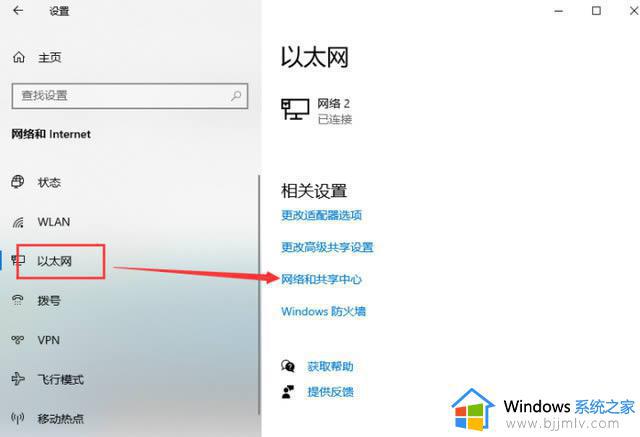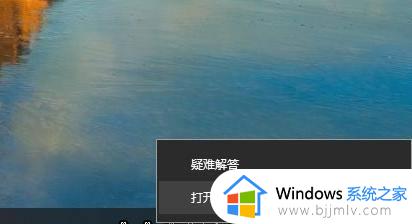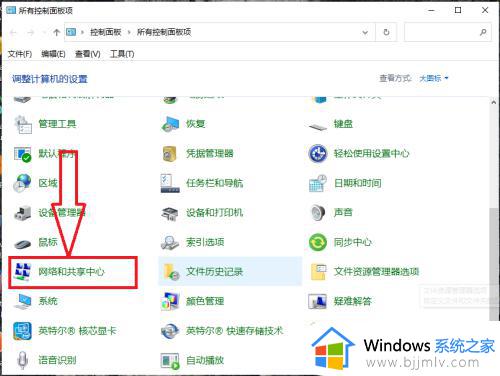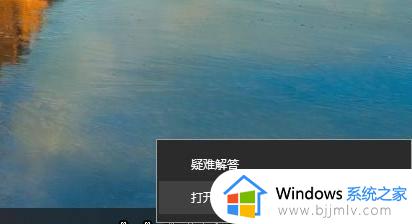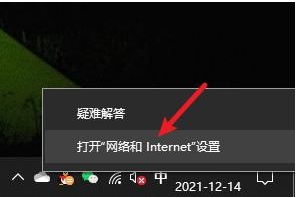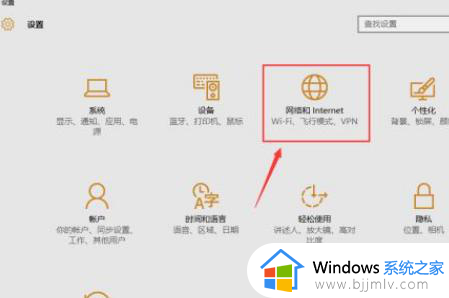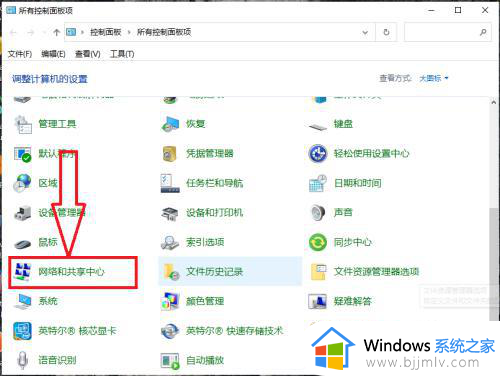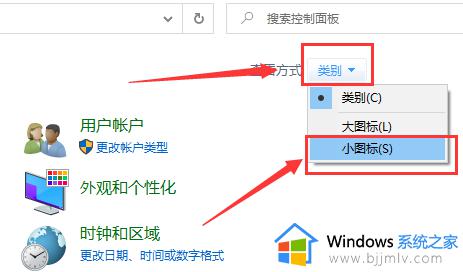win10电脑代理地址设置在哪里 win10如何设置代理地址设置
更新时间:2023-11-24 16:08:12作者:run
有时候我们在使用win10电脑时会遇到一些需要使用代理服务器的场景,例如访问某些被封锁的网站或保护隐私。对此win10电脑代理地址设置在哪里呢?下面将为大家介绍win10如何设置代理地址设置,让我们一起来探索吧!
win10代理地址设置步骤:
1、点击下方任务栏中的开始,选择菜单选项中的“设置”打开。
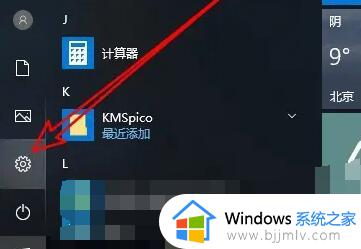
2、接着点击新界面中的“网络和internet”选项。
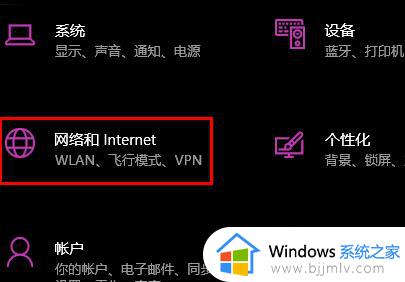
3、然后点击左侧的“代理”选项。
4、找到“手动设置代理”下方的“使用代理服务器”,将其下方的开关按钮打开。
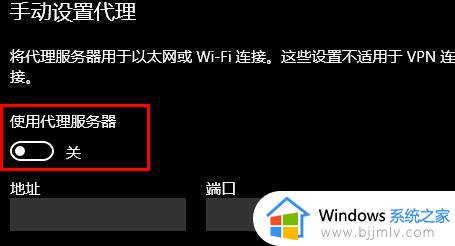
5、最后输入地址将其保存就可以了。
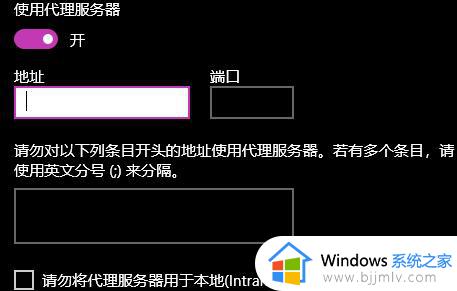
以上就是win10如何设置代理地址设置的全部内容,碰到同样情况的朋友们赶紧参照小编的方法来处理吧,希望能够对大家有所帮助。